Fórmula y Función: La clave del éxito en Excel
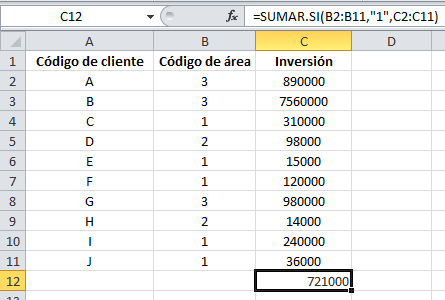
Si eres usuario de Excel, seguramente te has dado cuenta de que las fórmulas y las funciones son la clave del éxito en este programa. Con ellas puedes realizar cálculos complejos y automatizar tareas que de otra forma tomarían mucho tiempo y esfuerzo. En este artículo exploraremos la diferencia entre fórmulas y funciones, cómo usarlas y algunos ejemplos prácticos.
- ¿Qué son las fórmulas en Excel?
- ¿Qué son las funciones en Excel?
- Cómo usar fórmulas y funciones en Excel
- Ejemplos prácticos de fórmulas y funciones en Excel
- Conclusión
- Preguntas frecuentes
- 1. ¿Puedo utilizar fórmulas y funciones en Excel para crear gráficos?
- 2. ¿Qué es una referencia de celda en Excel?
- 3. ¿Puedo crear mis propias funciones personalizadas en Excel?
- 4. ¿Puedo utilizar fórmulas y funciones en Excel para realizar análisis de datos?
- 5. ¿Puedo utilizar fórmulas y funciones en Excel para realizar proyecciones financieras?
¿Qué son las fórmulas en Excel?
Las fórmulas son una serie de instrucciones que le indican a Excel cómo realizar un cálculo. Por ejemplo, si quieres sumar dos celdas, puedes escribir la fórmula "=A1+B1" en la celda donde deseas que aparezca el resultado. Excel leerá la fórmula y realizará la suma automáticamente.
Las fórmulas pueden incluir operaciones matemáticas como la suma, resta, multiplicación y división, así como funciones más complejas para realizar cálculos estadísticos, financieros y lógicos. Las fórmulas también pueden hacer referencia a otras celdas o rangos de celdas en la hoja de cálculo.
¿Qué son las funciones en Excel?
Las funciones son un tipo especial de fórmula que realizan un cálculo específico. Por ejemplo, la función "SUMA" se utiliza para sumar un rango de celdas. Las funciones pueden tomar argumentos, que son los valores o rangos de celdas que se utilizan en el cálculo.
Excel incluye una gran cantidad de funciones incorporadas, que puedes utilizar para realizar cálculos complejos. También puedes crear tus propias funciones personalizadas utilizando el lenguaje de programación VBA.
Cómo usar fórmulas y funciones en Excel
Para escribir una fórmula en una celda de Excel, debes comenzar con el signo igual (=). Luego, escribe la fórmula utilizando los operadores matemáticos y las referencias de celda necesarias. Por ejemplo, para sumar los valores de las celdas A1 y B1, escribe "=A1+B1".
Para utilizar una función en Excel, comienza también con el signo igual (=), seguido del nombre de la función y los argumentos que necesita la función para realizar el cálculo. Por ejemplo, para sumar los valores de un rango de celdas, escribe "=SUMA(A1:A10)".
Cuando escribes una fórmula o función en Excel, la fórmula aparece en la barra de fórmulas ubicada en la parte superior de la hoja de cálculo. Si necesitas editar una fórmula o función existente, haz clic en la celda y edita la fórmula directamente en la barra de fórmulas.
Ejemplos prácticos de fórmulas y funciones en Excel
A continuación, se presentan algunos ejemplos prácticos de cómo utilizar fórmulas y funciones en Excel:
1. Sumar un rango de celdas
Utiliza la función "SUMA" para sumar un rango de celdas. Por ejemplo, si tienes los valores en las celdas A1 a A10, escribe "=SUMA(A1:A10)" en la celda donde deseas que aparezca el resultado.
2. Calcular un promedio
Utiliza la función "PROMEDIO" para calcular el promedio de un rango de celdas. Por ejemplo, si tienes los valores en las celdas A1 a A10, escribe "=PROMEDIO(A1:A10)" en la celda donde deseas que aparezca el resultado.
3. Calcular un porcentaje
Utiliza la fórmula "=valor/total" para calcular un porcentaje. Por ejemplo, si tienes el valor en la celda A1 y el total en la celda A2, escribe "=A1/A2" en la celda donde deseas que aparezca el resultado.
4. Realizar un cálculo financiero
Utiliza la función "VF" para calcular el valor futuro de una inversión. Por ejemplo, si quieres calcular el valor futuro de una inversión de $10,000 con una tasa de interés del 5% durante 5 años, escribe "=VF(5%,5,-10000)" en la celda donde deseas que aparezca el resultado.
Conclusión
Las fórmulas y funciones son la clave del éxito en Excel. Con ellas puedes realizar cálculos complejos y automatizar tareas que de otra forma tomarían mucho tiempo y esfuerzo. Aprender a utilizar fórmulas y funciones en Excel es esencial para maximizar tu productividad y eficiencia en el trabajo.
Preguntas frecuentes
1. ¿Puedo utilizar fórmulas y funciones en Excel para crear gráficos?
Sí, Excel te permite utilizar fórmulas y funciones para crear gráficos. Por ejemplo, puedes utilizar la función "CONTAR" para contar el número de veces que aparece un valor en una columna y luego utilizar un gráfico para mostrar esa información.
2. ¿Qué es una referencia de celda en Excel?
Una referencia de celda es el nombre de una celda o rango de celdas en una hoja de cálculo. Las referencias de celda se utilizan en las fórmulas y funciones para realizar cálculos basados en los valores de las celdas.
3. ¿Puedo crear mis propias funciones personalizadas en Excel?
Sí, puedes crear tus propias funciones personalizadas en Excel utilizando el lenguaje de programación VBA. Esto te permite crear funciones que realizan cálculos específicos para tu trabajo o empresa.
4. ¿Puedo utilizar fórmulas y funciones en Excel para realizar análisis de datos?
Sí, Excel es una herramienta excelente para realizar análisis de datos. Con las fórmulas y funciones adecuadas, puedes realizar cálculos estadísticos, financieros y lógicos en grandes conjuntos de datos.
5. ¿Puedo utilizar fórmulas y funciones en Excel para realizar proyecciones financieras?
Sí, Excel es una herramienta muy útil para realizar proyecciones financieras. Con funciones como "VF" y "VP", puedes calcular el valor futuro o presente de una inversión con una tasa de interés y un período de tiempo determinados.
Deja una respuesta